4 façons de tester Linux sans risque
Si je suis loin d'être un intégriste de tel ou tel système, et essaye au contraire d'avoir la curiosité de toucher un peu à tout, j'avoue bien volontiers avoir comme tout le monde quelques préférences dans le monde de l'informatique.
Du côté des systèmes d'exploitations, si j'ai bien du mal à me passer de Windows dans le cadre professionnel, et si j'en garde toujours un sous la main à la maison "au cas où" (ouais, pour jouer), je passe le plus clair de mon temps sur des distributions Linux depuis de longues années. Et je me verrais mal m'en passer aujourd'hui.
Les réactions des non-initiés sont pourtant toujours les mêmes lorsqu'on leur parle de cet OS libre et ouvert, considérant les yeux écarquillés que seuls des passionnés d'informatiques (barbus) ont un intérêt à jouer avec ce genre d'outil.
D'accord, je leur concède qu'il ne suffit pas de claquer des doigts, et qu'il faut s'intéresser un minimum au fonctionnement pour passer les premières étapes avec les honneurs.
Mais je constate bien trop souvent que la plupart d'entre eux restent sur des préjugés remplis de lignes de commandes barbares et d'interfaces moches, et qu'en réalité... ils n'ont jamais touché à la moindre distribution.
Fichtre.
(expression désuète exprimant le désarroi. Ça c'est pour les plus jeunes d'entre vous  )
)
Si tu es frileux à l'idée de l'installer sur une de tes machines, il existe pourtant plusieurs méthodes pour essayer Linux sans aucun risque.
Alors pourquoi se priver ? Ce serait manquer franchement de curiosité.
Les Live CD, DVD et clé USB
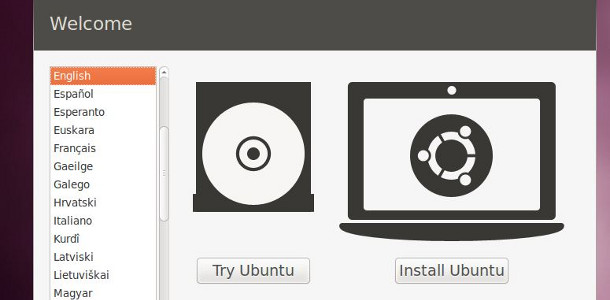
Le principe est simple : tu télécharges la distribution souhaitée. Tu la graves sur un disque optique, ou sur une clé USB avec un petit utilitaire comme Linux Live USB Creator.
Puis tu fais démarrer ton PC sur le disque ou sur la clé. C'est la même méthode que pour installer la distribution, sauf que tu vas simplement la lancer sur le CD ou la clé sans l'installer.
L'avantage de cette méthode : une fois le système démarré, tu vas pouvoir jouer avec tranquillement, comme s'il était installé sur ta machine, et sans risque puisque le système n'écrira rien sur ton disque dur.
Les performances ne seront pas aussi bonne qu'un OS réellement installé (et le temps de démarrage est assez long), ça reste donc un excellent moyen de tester Linux, mais pas vraiment utilisable pour un usage plus productif.
Remarque que les Live CD et clé USB ont d'autres intérêts, j'ai par exemple déjà récupéré des données sur un Windows complètement planté simplement en allant les chercher grâce à un Live CD Linux.
La méthode sur clé USB est un peu plus avantageuse, puisqu'elle permet d'allouer un espace sur la clé permettant d'enregistrer des données, et ainsi de personnaliser un peu ta distribution pour ne pas repartir de zéro à chaque fois que tu t'y connectes.
Quelques précisions pour que ça marche :
 Il te faudra probablement accéder au BIOS lors du démarrage de la machine.
Il te faudra probablement accéder au BIOS lors du démarrage de la machine.
N'aie pas peur, il te suffira pour ça d'appuyer sur une touche, il suffit de savoir laquelle. Elle s'affiche quelque part à l'écran lors du démarrage. Le plus souvent Suppr, ou Retour, ou F2.
Une fois entré, il faudra trouver le réglage d'un paramètre qui doit ressembler à Boot, Boot Device Priority, ou un truc du genre. Tu vas pouvoir ici modifier l'ordre de démarrage, je m'explique : ton ordinateur cherche à démarrer sur un support (par défaut en principe le disque dur), et s'il ne le trouve pas il va voir sur le deuxième (un lecteur de CD par exemple)... jusqu'à ce qu'il trouve un système sur lequel démarrer.
Tu vas donc placer le support sur lequel tu as installé ta distribution Linux en premier, et sauvegarder ces réglages de BIOS.
Pas de panique dans tous les cas, tu pourras toujours remodifier ces réglages par la suite.
N'hésite pas à demander si tu bloques quelque part.
Les machines virtuelles
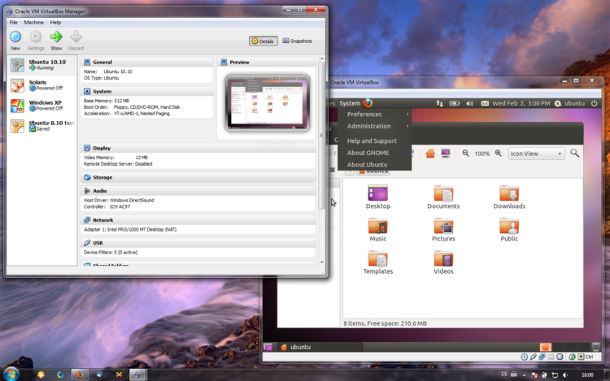
Un peu plus complexe, une machine virtuelle permet de "faire comme si" tu disposais d'une seconde machine, sans même avoir à redémarrer ton PC.
Tu peux ainsi installer n'importe quel système d'exploitation à l'intérieur de ton système principal. Une sorte d'Inception des OS quoi. 
J'ai par exemple installé un Android pour faire des tests directement depuis mon PC. C'est plutôt pratique.
Il existe différents logiciels pour faire ça, le plus connu étant sans doute VirtualBox.
De cette façon tu pourras utiliser une distribution Linux de façon un peu plus régulière sans avoir à l'installer complètement, l'idéal pour faire des tests.
La démo en ligne
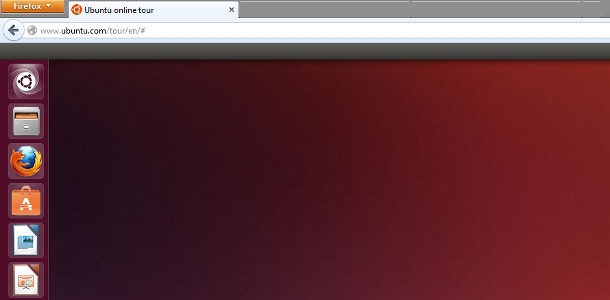
C'est une solution presque idéale pour jeter un oeil rapide, mais qui reste très limitée à l'heure actuelle puisqu'une seule distribution la propose, Ubuntu.
Tu vas ainsi pouvoir jouer avec la distribution la plus populaire du moment directement à partir de ton navigateur sans aucune installation.
Espérons que cela donne des idées aux autres distributions.
Bonus : tester chez un ami... et découvrir les initiatives locales
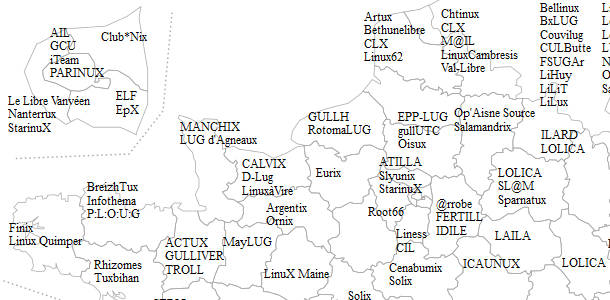
Bah oui, le meilleur moyen de se faire une idée est peut-être de demander une démo à quelqu'un qui s'y connaît un peu.
Mais s'il n'y a personne pouvant t'aider dans ton entourage, c'est peut-être l'occasion de te renseigner sur les initiatives autour de toi !
Il existe notamment des GUL (Groupes d'utilisateurs locaux de Linux) un peu partout en France et ailleurs, qui organisent des "install party" et autres événements pour jouer avec les distributions et répondre aux questions des débutants.
N'hésite pas !
Tu aimes ce site ?
Tu devrais lire aussi




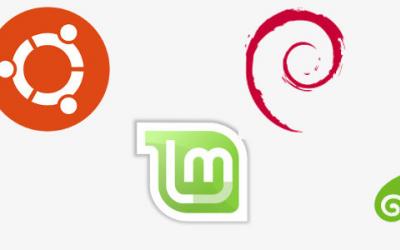
Commentaires
MalOuKenji
19/09/2013
Permalien
J'ai fais le pas cet été en installant une Debian en dual boot sur mon PC portable et je dois dire que j'en suis bien contant :)
Après un temps d'adaptation et grâce à l'environnement KDE, j'ai vite retrouvé mes marques et ne retourne sur windows que lorsque certains logiciels ne sont pas disponible.
Vinzenz-o
20/09/2013
Permalien
Egalement sous Debian sur mon PC principal depuis environ 1 an, en dual boot W7 (pour des besoins professionnels et aussi pour le jeu :D ).
Je suis entièrement convaincu et compte bien resté sur Linux (faut que je teste d'autres distrib').
J'avais déjà tâté la bête sur un vieux PC portable que l'on m'avait donné; il était sous XP, mais était totalement inutilisable, même après réinstallation, à cause de son grand âge...
Une petite distribution Debian KDE et le revoilà parti pour qques années d'opérations simples (Internet devant la téloche^^). C'est pratique pour tweeter les grandes phrases de Nabilla !
Dernièrement, un ami m'a demandé de réinstaller son PC qui "tournait" sous Vista. PC complètement HS malgré un bon matériel. Blindé de virus, logiciels inutiles qui tournaient en fond, fichiers placé n'importe où, etc...
Il l'utilise uniquement pour surfer, écouter de la musique et regarder des films. Il n'y connait pas grand en informatique (pour ne pas dire rien^^).
Je lui ai installé Ubuntu pour qu'il le teste qques semaines et il est très content de son OS. Il le maîtrise bien pour ce qu'il en fait et çà répond parfaitement à ce qu'il attend d'un PC, sans prises de tête.
Comme quoi, Linux (Ubuntu en l’occurrence) peut être tout à fait adapté aux personnes ne maîtrisant pas bien un ordinateur; et çà peu même être mieux. Il a moins de risque de choper un virus ou autre cochonnerie et/ou de faire n'importe quoi avec des logiciels glanés je ne sais où sur le net.
coreight
23/09/2013
Permalien
Merci pour vos témoignages.
Pour ma part j'ai débuté traditionnellement avec Ubuntu, je suis actuellement sous Fedora depuis un petit moment, et je pense que la prochaine sera peut-être une Debian.
Jean-Marie
05/05/2014
Permalien
Pour débuter avec Debian, HandyLinux est bien commode, pratique, simple à tester et installer,
sur des pc anciens, des eeepc ou des pc core i3 et i5.
http://linuxfr.org/news/handylinux-pour-debuter-en-informatique
Même à 80 ans, c'est possible.
http://www.sebastien-notet.com/blog/tag/handylinux/
Thomas
25/09/2013
Permalien
Grâce à Xubuntu je peux ré-utiliser un vieil ordinateur d'une dizaine d'années qui ne fonctionnait plus sous Windows. Cet ordinateur "recyclé" supporte facilement toutes mes taches de bureautique: je peux même laisser des commentaires! Cependant les jeux sont exclus. Pour cela il y a la console dans le salon.
Sylvain
25/09/2013
Permalien
Linux cdlm.
coreight
25/09/2013
Permalien
http://goo.gl/e3uJW
housse ipad min...
29/11/2013
Permalien
pour moi la machine virtuel comme virtuabox reste le meilleure choix car on contrôle les deux OS en même temps
Jean-Marie
08/05/2014
Permalien
http://handylinux.org/documentation/doku.php/virtualbox